更新时间:2023-09-22
Word中一些字体无法更改怎么办?最近有些小伙伴在后台私信小编关于Word中遇到有些字体不知道为什么无法进行更改,不知道是怎么回事。那这个问题如何解决呢?还不清楚的小伙伴们快跟着小编一起来看看具体的解决方法吧!希望可以给到你帮助呀!

1、选中需要更改字体的文字后,点击右上角的替换按钮。
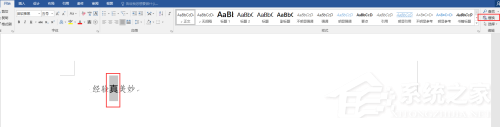
2、如图所示,“查找内容”那里是文档中的原文字,“替换为”那里需要手动输入该文字或其他你想要替换为的什么文字。然后点击全部替换。
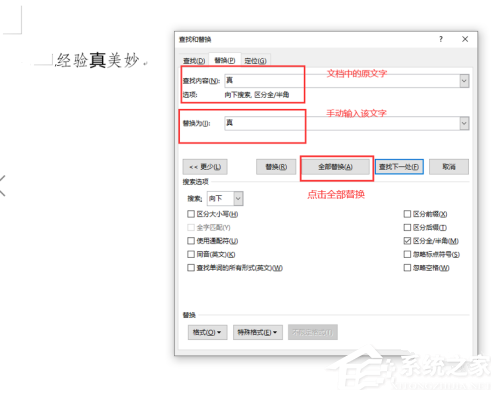
3、这时候文档中的这类无法更改字体的文字就全部都改成了正常格式,我们就可以随心所欲地更改它们为其他格式。不过如果文档中这个字过多,我们在想进一步更改它们为其他格式的时候可能会有些重复操作,会感觉很麻烦,不要慌,还可以在上一步查找替换的时候点击下方的“格式---字体”作进一步修改后再进行“全部替换”操作。
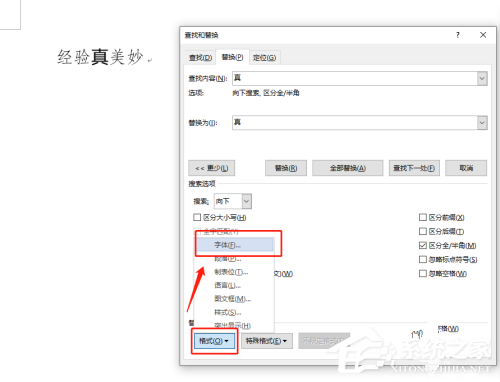
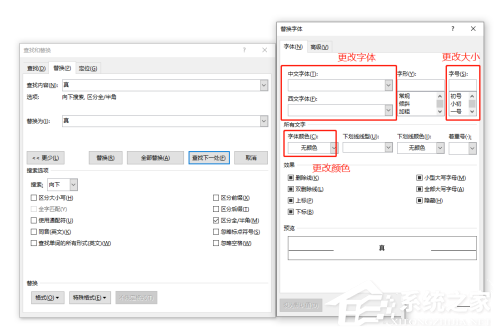
最新文章
Word中一些字体无法更改怎么办Word中一些字体无法更改的解决方法
2023-09-22Word回车符号变大了Word回车符号变小恢复正常的解决方法
2023-09-22Word最后一行不到底就换页了怎么办
2023-09-22U盘怎么重装系统U盘重装系统的步骤
2023-09-22惠普电脑如何用U盘进行重装惠普电脑U盘重装系统的教程
2023-09-22Word怎么画一条横线Word画一条横线的方法教程
2023-09-22Win10下载速度慢怎么办Win10下载速度慢的解决方法
2023-09-22KB5015807无法打印 Win10 KB5015807导致打印机无法打印怎么办
2023-09-22Word图片怎么统一调整大小Word图片设置统一调整大小的方法
2023-09-22Word第一页不要页码,第二页从1开始设置方法
2023-09-22发表评论